Автоматизація створення нотатків під час нарад Microsoft Teams
У нарадах Teams нотатки, створені за допомогою ШІ, допомагають організовувати та впорядковувати наради завдяки автоматичному примітці на основі обговорення під час наради, яке можуть редагувати та додавати всі учасники, а також подальші завдання та дії, які можуть бачити всі користувачі.
Примітки.:
-
Нотатки, створені за допомогою ШІ в Teams, доступні в рамках загальнодоступної підготовчої програми та можуть зазнати подальших змін, перш ніж їх буде випущено публічно. Щоб отримати доступ до цієї та інших майбутніх функцій, перейдіть до загальнодоступної підготовчі версії Teams.
-
Лише Microsoft 365 Copilot ліцензовані користувачі можуть додавати нотатки, створені за допомогою ШІ, до наради або починати їх під час наради. Проте будь-який учасник наради (за винятком зовнішніх учасників) може переглядати всі оновлення в реальному часі в нотатках.
Додавання нотаток, створених за допомогою ШІ, до запрошення на нараду
-
Перейдіть до Календаря в лівій частині Teams.
-
Натисніть кнопку Створити нараду.
-
Увімкніть перемикач біля

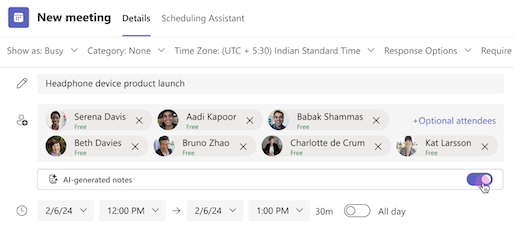
Після ввімкнення нотаток, створених за допомогою ШІ, нараду буде автоматично транскрибовано.
Примітка.: Створені за допомогою AI нотатки можна додавати лише до запланованих нарад, і їх не можна додавати до нарад каналу, миттєвих нарад або викликів Teams.
Додавання нотаток, створених за ШІ, під час наради
-
Виберіть

-
Виберіть

-
Увімкніть перемикач біля нотаток, створених за допомогою ШІ.
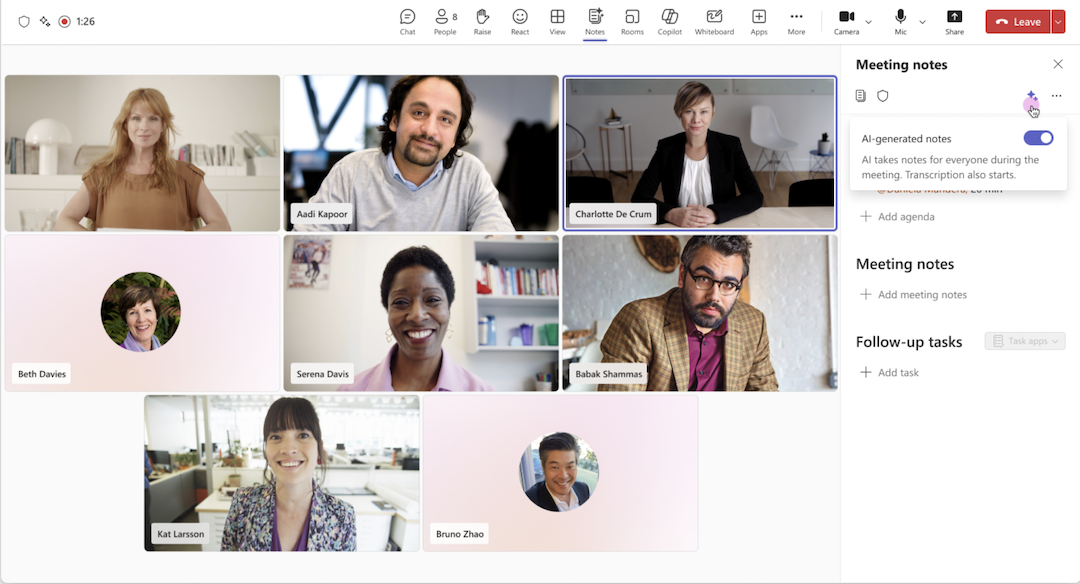
Піктограма нотаток в елементах керування нарадою зміниться на 
Примітка.: Учасники наради для мобільних пристроїв можуть бачити, що створюються динамічні нотатки, але під час наради вмикати або вимикати нотатки, створені за допомогою ШІ, можуть лише учасники на веб-комп'ютері.
Вимкнення нотаток, створених за ШІ, під час наради
-
Виберіть

-
Виберіть

-
Вимкніть перемикач біля нотаток, створених за допомогою ШІ.
Вимкнення нотаток, створених за допомогою ШІ, призведе до припинення автоматичного створення нотаток, але не призведе до видалення вже зроблених нотаток.
Перегляд нотаток, створених за ШІ після наради
До нотаток, створених за допомогою AI, можна отримати доступ до наради після завершення наради.
-
Перейдіть до чату в лівій частині Teams.
-
Виберіть чат наради, де ви ввімкнули нотатки, створені за допомогою AI.
-
У верхній частині чату наради натисніть Вибірка. Також можна відкрити чат наради та вибрати пункт Переглянути вибірку в ескізі наради.
-
Виберіть

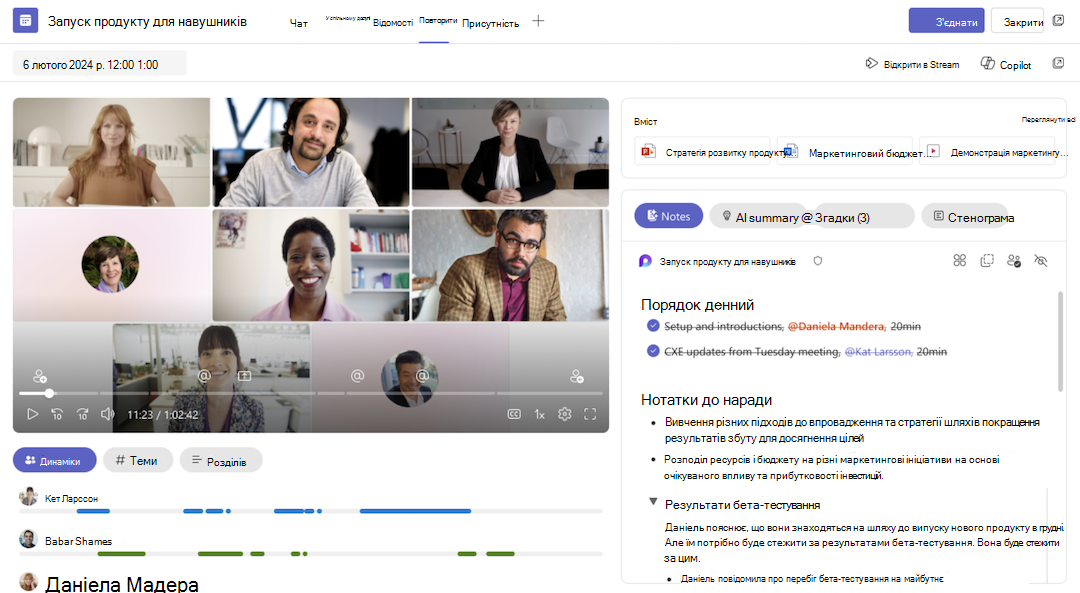
Нотатки до наради, створені за допомогою ШІ, зберігаються на сторінці Microsoft Loop, і будь-який учасник наради може редагувати сторінку Loop до, під час або після наради, а також редагувати створені ШІ нотатки під час і після наради. На додачу до нотаток, створених за допомогою ШІ в реальному часі на вкладці Нотатки, на вкладці зведення ШІ міститься зведення з повним записом розмови, створеним після наради.










